Saya telah menginstal CentOS di VirtualBox saya dan ada HDD kecil untuk sistem itu sendiri (sekitar 8-9GB). Setelah beberapa waktu menggunakan ini, disk virtual ini menjadi penuh dan saya tidak dapat menginstal pembaruan jadi saya memperpanjang HDD dengan VBoxManage dan GParted hingga 25GB. Tetapi sekarang, meskipun memiliki kapasitas yang lebih besar, saya tidak dapat menginstal pembaruan ini karena tidak cukup ruang yang tersisa. Berikut adalah fdisk -l memberitahuku
Disk /dev/sda: 26,2 GB, 26 214 400 000 bajtů
hlav: 255, sektorů na stopu: 63, cylindrů: 3 187
Jednotky = cylindry po 16065 * 512 = 8 225 280 bajtech
Velikost sektoru (logického/fyzického): 512 bajtů / 512 bajtů
Velikost I/O (minimální/optimální): 512 bajtů / 512 bajtů
Identifikátor disku: 0x000242e1
Zařízení Zavádět Začátek Konec Bloky Id Systém
/dev/sda1 * 1 64 512000 83 Linux
Diskový oddíl 1 nekončí na hranici cylindru.
/dev/sda2 64 3188 25086976 8e Linux LVM
(maaf untuk bahasanya).
df -h
Filesystem Size Used Avail Use% Mounted on
/dev/mapper/VolGroup-lv_root
6,5G 6,2G 0 100% /
tmpfs 1,9G 324K 1,9G 1% /dev/shm
/dev/sda1 485M 114M 346M 25% /boot
Saya juga sudah mencoba resize2fs /dev/sda2 tapi itu memberi saya kesalahan tentang superblok yang buruk. Jadi saya sudah mencoba fsck -t ext4 /dev/sda perintah tetapi tidak berhasil lagi (kesalahan pertama adalah tentang / dev / sda saat ini digunakan dan ketika saya boot ke mode penyelamatan CentOS, kesalahan berubah menjadi couldn't open /etc/fstab: No such file or directory dan info tentang superblok itu tidak valid.
Bagaimana saya bisa menggunakan ruang yang baru ditambahkan?
Jawaban yang Diterima:
Perhatikan bahwa direktori slash Anda / , berasal dari LV (Logical Voume) dari LVM, /dev/mapper/VolGroup-lv_root . Jadi untuk mendapatkan ruang yang baru ditambahkan ke / Anda perlu memperluasnya di LVM terlebih dahulu, lalu memperluasnya ke dalam partisi EXT4.
Hal pertama yang akan Anda perhatikan adalah bahwa drive fisik dasar yang menyediakan penyimpanan untuk LVM adalah /dev/sda2 . CATATAN: Saya berasumsi bahwa perangkat menyediakan penyimpanan, cara yang lebih baik untuk menentukan ini adalah dengan menanyakan melalui LVM terlebih dahulu.
Contoh
Disk fisik alias. PV (Volume Fisik) yang ditetapkan ke VG (Grup Volume).
$ sudo pvs
PV VG Fmt Attr PSize PFree
/dev/sda2 fedora_greeneggs lvm2 a-- 465.27g 0
Riasan VG. Perhatikan bahwa ia memiliki 1 volume fisik (itu yang di atas), dan berisi 3 LV (lihat di bawah).
$ sudo vgs
VG #PV #LV #SN Attr VSize VFree
fedora_greeneggs 1 3 0 wz--n- 465.27g 0
VG berisi 3 LV. Anda dapat melihatnya di bawah ini, serta di VG apa mereka.
$ sudo lvs
LV VG Attr LSize Pool Origin Data% Move Log Copy% Convert
home fedora_greeneggs -wi-ao--- 407.63g
root fedora_greeneggs -wi-ao--- 50.00g
swap fedora_greeneggs -wi-ao--- 7.64g
Memperluas
Jadi, inilah yang perlu Anda lakukan:
-
Perluas ruang ekstra dari
/dev/sda2ke dalam Grup LVM$ pvresize /dev/sda2 -
Perluas ruang kosong yang baru ditambahkan ke dalam Volume Logis
$ lvextend -L 100% /dev/mapper/VolGroup-lv_root -
Perluas ruang kosong yang baru ditambahkan ke dalam partisi ext4
$ resize2fs /dev/VolGroup/lv_root
Referensi
- Memperluas volume LVM:Volume fisik (partisi) -> Grup volume -> Volume logis -> Sistem file
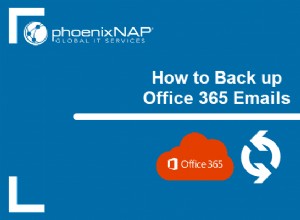
Cara Mencadangkan Email Office 365
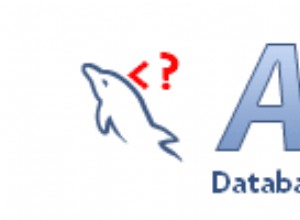
Cara Menginstal Admin di CentOS 6

Cara menginstal server web LiteSpeed pada CentOS 7